-
PLUS
Mobil förutsäger mobilåret 2026 (del 2): Mobiltillverkarnas framtidsutsikter
-
PLUS
Krönika: Konsumentverket får städa när 2g och 3g stänger ner
-
PLUS
Krönika: Det här behöver Samsung göra för att lyckas 2026
-
PLUS
Så länge håller en mobil, snabbladdningens effekt och mer – Mobil svarar
-
PLUS
Krönika: Tre mobilhändelser som blir mina höjdpunkter 2026
-
PLUS
Mobil förutsäger mobilåret 2026 (del 1)
-
PLUS
Årets bästa produkter och viktigaste händelser – Mobil sammanfattar 2025
-
PLUS
Krönika: Okej, men hur agerar mobiloperatörerna i kaoset?
-
PLUS
Mobil svarar om telefonerna som blockeras i 2G- och 3G-nedstängningen
-
PLUS
PTS bär skulden när mobiler spärras med kort varsel
Mobilskolan:
Så kör du Airplay med Android

När du fyller din telefon med både bilder och film är Apples teknik för att visa det på större skärm smart. Vi visar hur du får tekniken att fungera med din Androidenhet.
Apples teknik Airplay gör att du kan skicka ljud, bild och video trådlöst till en annan enhet. Du kan alltså spela Spotify i musikanläggningen hemma trådlöst direkt från telefonen, men du kan också skicka semesterbilderna till teven och visa dem på det sättet för hela familjen, eller visa filmen du börjat titta på i din telefon på hemmets stora skärm. Det finns många tillbehör som stöder Airplay, eftersom det finns många Appleprodukter ute på marknaden som kan använda tekniken. Ja, det enda felet med Airplay är faktiskt egentligen att det bara fungerar med Apples egna prylar. Det är det vi nu ska råda bot på, för med lite trixande kan du få det att fungera även om du har till exempel en telefon eller surfplatta med Android.
Till att börja med ska vi titta på vad du behöver. Den här skolan riktar sig främst till dig som redan har Appleprylar som stöder Airplaytekniken och vill kunna använda dessa även med din Androidenhet. Man ska direkt säga att Airplay är en unik Appleteknik och det är inte alltid helt problemfritt att få den att fungera med Android.

När man använder en Iphone eller Ipad för att skicka innehåll via Airplay dyker inställningarna upp mer eller mindre automatiskt. Med en Android krävs lite mera inställningar. Airplay använder wlan för överföringen så för att det hela ska fungera måste alla inblandade enheter vara anslutna till samma wlan. Apple själva säljer wlan-routern Airport Express som dels skapar ett wlan av din internetanslutning, dels har en ljudutgång så att du kan ansluta valfria högtalare och göra dem Airplaykompatibla. Du behöver dock inte köpa Apples prylar för att få igång Airplay. Det finns även högtalare, när vi nu talar om ljud, som är Airplaykompatibla. Då krävs bara att din Android och andra enheter som ska samspela är anslutna till samma wlan.
För rörlig bild är det Apples Apple tv som öppnar dörrarna. Apple tv är en liten svart låda som du ansluter dels till internet, dels till din teve via en hdmi-kabel. Telefonen, i det här fallet din Android, ansluter du trådlöst via ditt wlan och sedan syns det i Androidappen som du använder hur du gör för att skicka vidare bilden trådlöst till teveskärmen.

Eftersom vi koncentrerar oss på Android här krävs det alltså appar som stöder tekniken för att det hela ska fungera. Vi har testat en del olika sådana, men fokuserar här så klart på den som fungerar bäst.
Steg för steg: Bild och film trådlöst med Doubletwist Airsync
Doubletwist är den app som gör att Androidmobiler kan synka trådlöst med datorn och nu även skicka bild och film till en Apple tv via wlan. Det du behöver är alltså först och främst en Apple tv, en tv med hdmi-ingång, en router som ger dig internet via wlan och så ansluter du Apple tv till routern med en nätverkskabel. Nu är det bara att plocka fram din Android och sätta igång.
Steg 1
Börja med att ladda ner appen Airsync by Doubletwist från Google Play. Appen kostar ungefär 50 kronor. Den låter dig strömma film, bild och video till en Apple tv och dessutom fungerar den som ett Itunes för dig som har en mobil med Android.
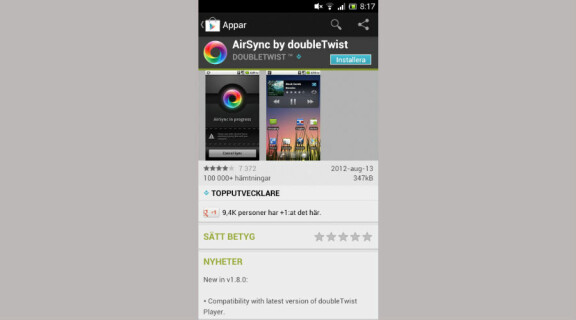
Steg 2
När Airsync är installerat får du instruktioner om att ladda ner ytterligare en app. Det är systerappen Doubletwist som är gratis. När den är installerad är du redo att starta Airsync. Om du vill kan du tacka ja till att få en länk skickad till dig för att installera Doubletwist även på din Mac eller pc, men det behövs inte för det vi ska göra.
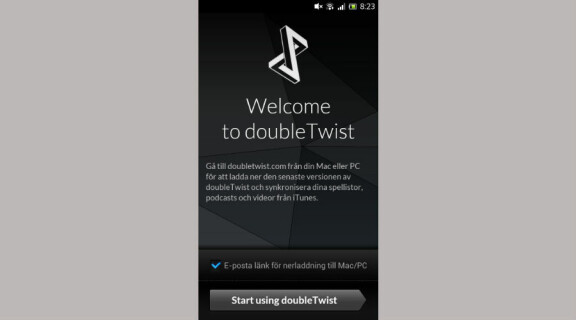
Steg 3
Tekniken för att skicka innehåll trådlöst till en Apple tv heter alltså Airplay och för att aktivera den funktionen måste du starta den i programmet. När du startat appen sveper du till höger och vänster över skärmen för att växla mellan de olika lägena för video, musik och inställningar. Under menyvalet Airtwist & Airplay i Inställningsmenyn ska du välja att aktivera strömning. Då får du också frågan om att godkänna ditt trådlösa nätverk för att skicka innehåll trådlöst till Apple tv, så det tackar du ja till.
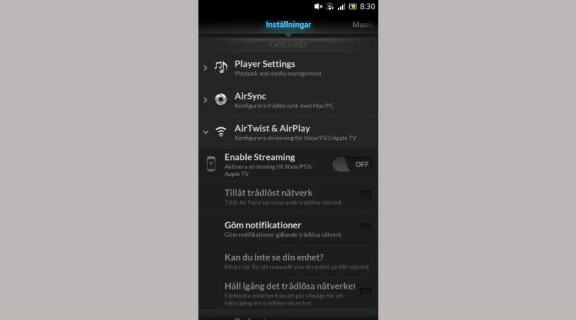
Steg 4
Nu är funktionen för att skicka innehåll aktiv och du ser det genom att en ikon för det visas i notisfältet högst upp på skärmen i din Androidmobil. Genom att stänga av funktionen kan du spara batteri när du inte använder den.
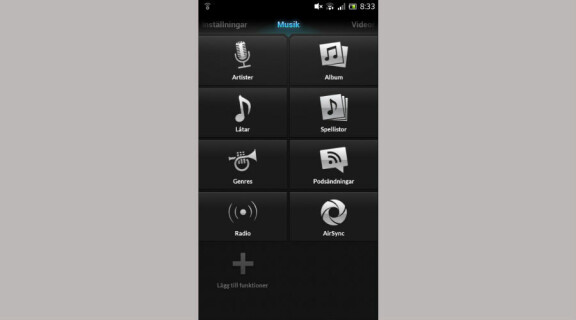
Steg 5
Men nu ska vi se på film. För att det ska gå måste du först lägga in de filmer du vill se på telefonens minne. Då dyker de upp i videovyn i Airsync. Det enda du behöver göra är att klicka på filmen du vill se, vänta på att den börjar spelas i telefonens skärm och sedan klicka på symbolen med radiovågor så får du välja Apple tv som destination. Om din Apple tv inte syns i menyn kan du gå in i inställningar och klicka på »Kan du inte se din enhet?« för att få hjälp med det.
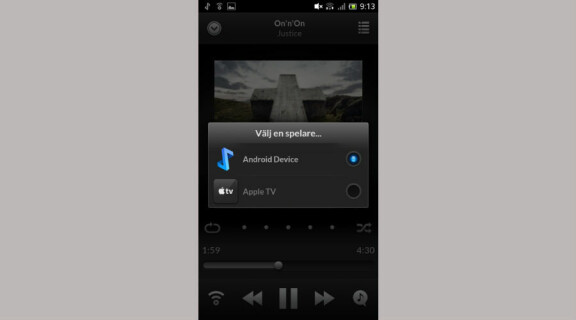
Steg 6
Vill du prova att visa foton i tevens skärm gör du det genom att öppna telefonens vanliga bildgalleri och sedan välja att dela bilden via Airsync i delningsmenyn där.
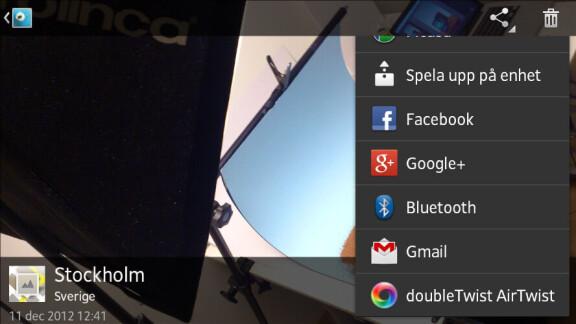
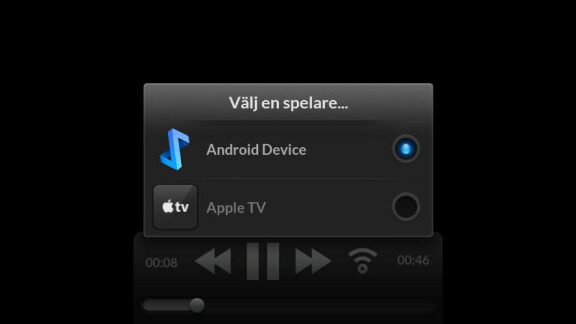
Det här kan du spela upp
När appen Airsync by Doubletwist skickar innehållet trådlöst till din Apple TV är det fortfarande Apple TV som sätter gränserna för vad som kan spelas upp. Det här är alltså ingen magisk lösning som får telefon och teve att spela upp filmer oavsett vilket format de råkar ha. När vi testar vår uppsättning med testfiler för att sätta filstödet på prov är det bara ett fåtal filer som spelas upp felfritt.
Ljud: HE-AAC, AAC, MP3, Apple Lossless, Aiff och wav-filer
Foto: Jpeg, gif, tiff
Video: H.264-video upp till upplösning 1080p i format som m4v, mp4 och mov. Dessutom Mpeg-4 upp till 640 × 480 pixel och M-jpeg upp till 1280 × 720 pixel, 30 bilder per sekund, ljud i ulaw, PCM-stereoljud i formatet avi.
Fakta: Appar att ladda ner
Till din Android finns en hel del olika appar för att skicka innehåll till Apple TV, men den vi tycker fungerar bäst är Airsync från Doubletwist.
För: Android 2.2 eller senare
Pris: 49,79 kr
För: Android 2.2 eller senare
Pris: Gratis





















